
Cara Membuat CSR di Windows Server 2022
Keamanan situs web semakin menjadi perhatian utama di era digital saat ini. Salah satu langkah penting dalam memastikan bahwa data yang dikirimkan antara server dan pengguna tetap aman adalah dengan menggunakan sertifikat SSL. Sebelum Anda dapat menginstal sertifikat SSL di server, langkah pertama yang perlu dilakukan adalah membuat Certificate Signing Request (CSR).
Jika Anda menggunakan Windows Server 2022, proses pembuatan CSR mungkin terdengar sedikit rumit, tetapi sebenarnya cukup sederhana dan mudah diikuti. Pada artikel kali ini, kami akan memberikan panduan langkah demi langkah tentang cara membuat CSR di Windows Server 2022, sehingga Anda dapat dengan mudah mengamankan situs web Anda dan memberikan perlindungan ekstra bagi pengunjung yang mengaksesnya.
adapun tahapan untuk memasang ssl Berbayar
1. Beli SSL Certificate
2. Generate CSR dan Private Key Pada Server
3. Copy CSR ke Panel SSL di Provider Nya
4. Verifikasi SSL (Biasanya Melalui Email atau DNS)
5. Dapatkan SSL Certificate (Biasanya Berupa .CRT)
6. Install SSL Certificate di IIS
7. Konfigurasi Binding HTTPS di IIS
8. Restart IIS untuk Menerapkan Perubahan
9. Pengecekan SSL
A.Generate CSR dan Private Key Pada Server:
Langkah 1: Buka IIS Manager
- Tekan tombol Windows + R untuk membuka Run.
- Ketik inetmgr dan tekan Enter untuk membuka Internet Information Services (IIS) Manager.
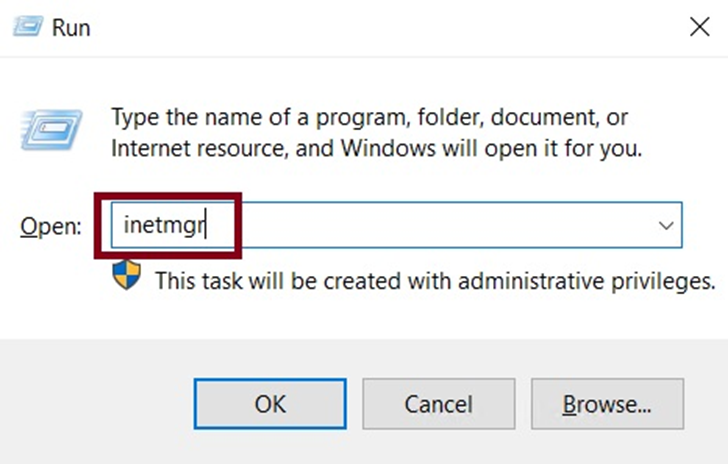
Langkah 2: Pilih Server yang Akan Dikonfigurasi
- Di panel sebelah kiri, pilih server yang Anda pilih untuk membuat CSR.
- Ini terletak di bawah Connections.
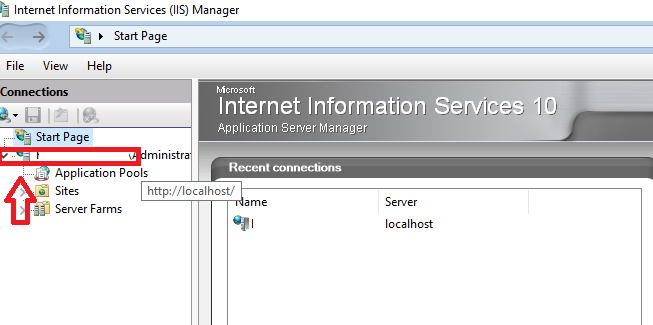
Langkah 3: Pilih Server Certificates
- Di panel tengah, scroll ke bawah dan cari bagian IIS.
- Klik pada Server Certificates.
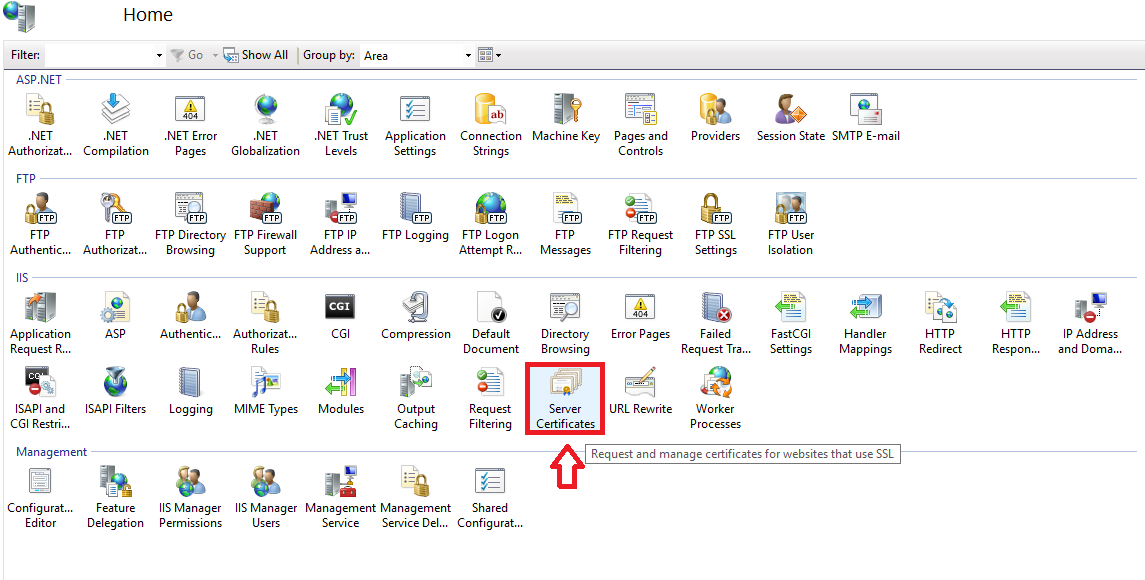
Langkah 4: Membuat Certificate Signing Request (CSR)
- Di panel sebelah kanan, klik Create Certificate Request….

Langkah 5: Masukkan Informasi Sertifikat
- Common Name (CN): Masukkan nama domain yang akan diamankan oleh sertifikat SSL (misalnya, www.contoh.com).
- Organization (O): Masukkan nama organisasi atau perusahaan Anda.
- Organizational Unit (OU): Masukkan unit organisasi atau departemen (opsional).
- Locality (L): Masukkan kota tempat organisasi Anda.
- State (S): Masukkan nama provinsi atau negara bagian tempat organisasi Anda.
- Country (C): Pilih kode negara tempat organisasi Anda (misalnya, ID untuk Indonesia).
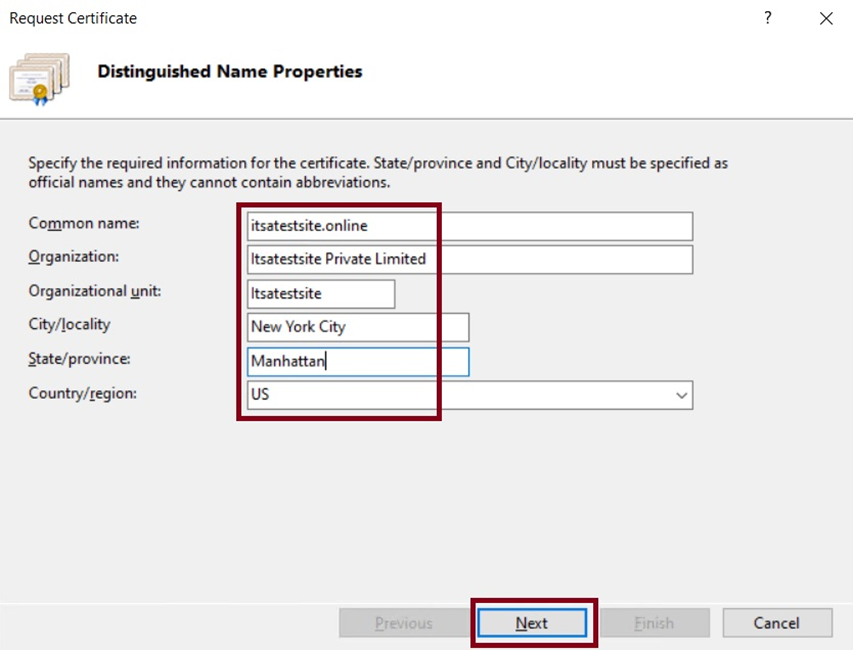
Langkah 6: Tentukan Algoritma dan Ukuran Kunci
- Pilih algoritma RSA.
- Pilih ukuran kunci 2048-bit atau lebih besar untuk keamanan yang lebih baik.
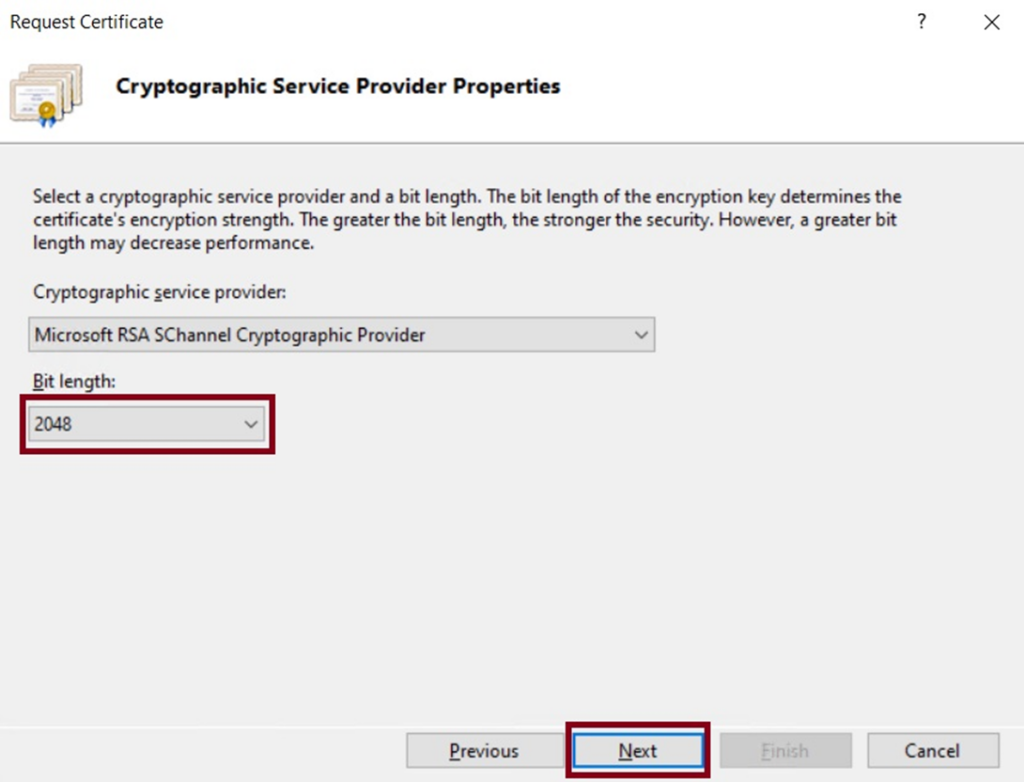
Langkah 7: Tentukan Lokasi untuk Menyimpan CSR
- Setelah memasukkan data, Anda akan diminta untuk menentukan tempat penyimpanan file CSR.
- Pilih folder dan beri nama file CSR (misalnya, request.csr), lalu klik Save.
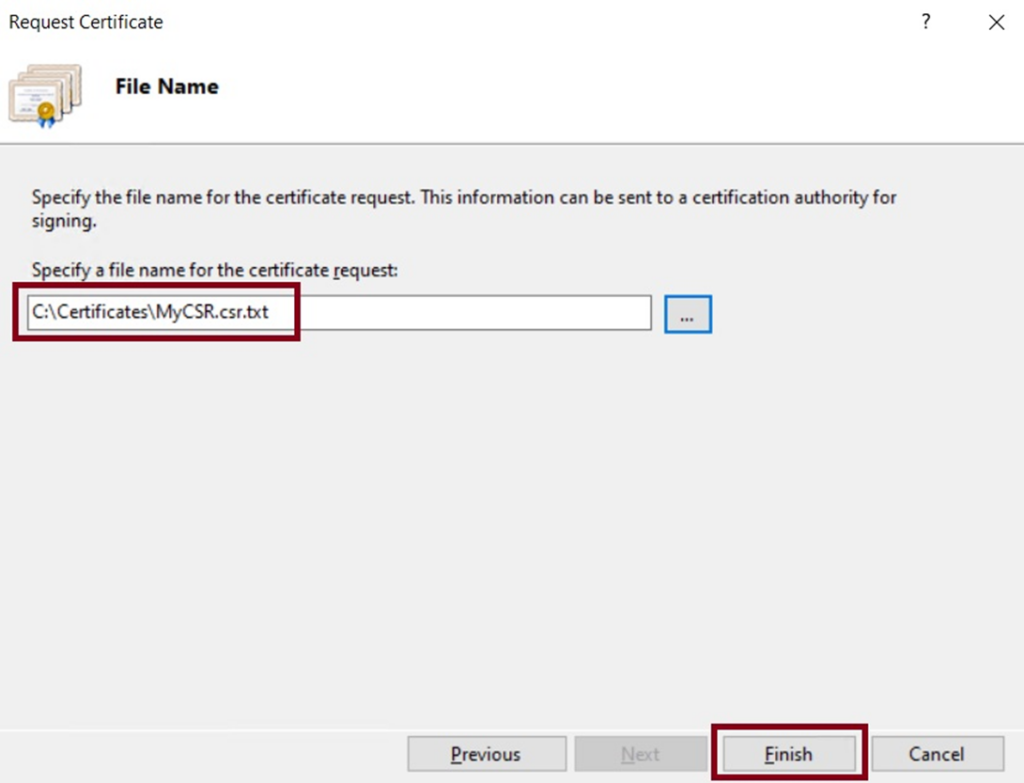
Langkah 8: Kirim CSR ke Certificate Authority
- Setelah file CSR selesai, kirimkan file tersebut ke Certificate Authority (CA) yang Anda pilih untuk mendapatkan sertifikat SSL yang valid.
Langkah 9: Install Sertifikat SSL
- Setelah Anda menerima sertifikat SSL dari CA, kembali ke IIS Manager, buka Server Certificates, dan klik Complete Certificate Request.
- Pilih sertifikat yang telah Anda terima dan selesaikan proses untuk menginstalnya.
Catatan:
- Pastikan bahwa nama domain yang Anda gunakan pada Common Name (CN) sudah tepat dan sesuai dengan domain yang ingin diamankan.
- Anda dapat menggunakan CSR yang telah dibuat untuk mendapatkan sertifikat SSL dari berbagai CA seperti Let’s Encrypt, Comodo, DigiCert, atau penyedia ssl lain nya
B.Langkah-langkah Ekspor Sertifikat SSL dan Private Key (.pfx):
1.Buka MMC (Microsoft Management Console):
- Tekan Windows + R, ketik mmc, lalu tekan Enter.

2.Tambahkan Snap-in Sertifikat:
- Di MMC, klik File > Add/Remove Snap-in.
- Pilih Certificates, lalu klik Add.
- Pilih Computer account, klik Next, lalu Finish.

Arahkan ke Sertifikat:
- Di sisi kiri, navigasikan ke:
Di panel kanan, cari sertifikat yang sesuai (biasanya berdasarkan Nama Umum / Common Name / CN domain).
- Pilih Computer account, klik Next

- Pilih Local computer, klik Finish

3.Ekspor Sertifikat dan Private Key:
- Klik kanan pada sertifikat → pilih All Tasks > Export.
- Wizard akan terbuka, klik Next.
- Pilih Yes, export the private key, lalu klik Next.

4.Pilih Format Ekspor:
- Pilih Personal Information Exchange – PKCS #12 (.PFX).
- Aktifkan opsi:
- “Include all certificates in the certification path if possible”
- “Export all extended properties”
- Klik Next.

5.Buat Password Ekspor:
- Masukkan password untuk melindungi file .pfx (wajib).
- Klik Next.

6.Tentukan Lokasi File:
- Masukkan nama file dan lokasi penyimpanan (.pfx).
- Klik Next, lalu Finish.

Selesai:
- Akan muncul pesan “The export was successful.” jika berhasil.
🔐 Kegunaan File .pfx:
-
Backup sertifikat dan private key.
-
Digunakan untuk menginstal ulang sertifikat di server lain.
-
Diperlukan untuk konfigurasi SSL di layanan seperti Apache, Nginx, atau aplikasi yang butuh file .pfx.
admin dari seorang yang terus belajar dan mencatat pengalaman ,semoga berguna untuk yang lain


